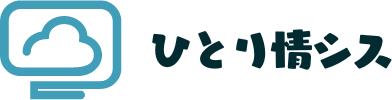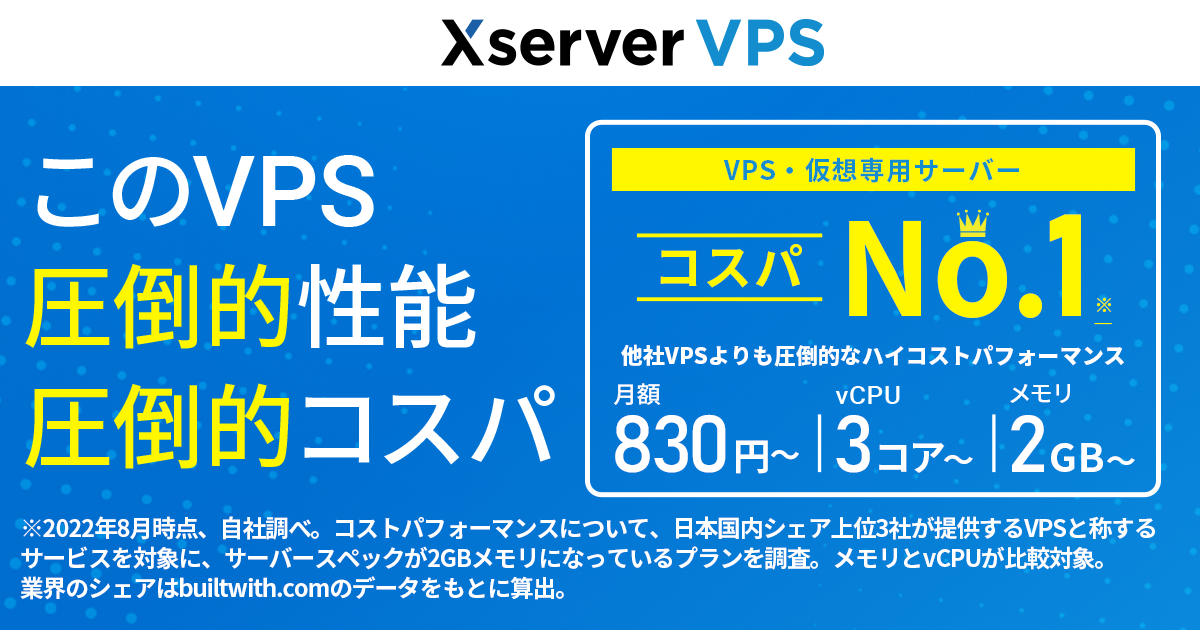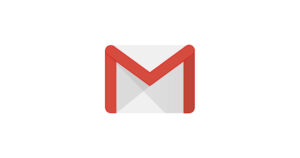2022年9月8日に新サービス『Xserver VPS』が開始されました。
サーバーの管理者権限(root権限)が付与されるため、サイトやブログの制作、アプリケーション開発、Minecraft用サーバー構築など、さまざまな用途で利用できます。
今回はそんなXserver VPSの登録から利用開始までの手順を解説します。
Xserver VPSの登録
公式サイトへ
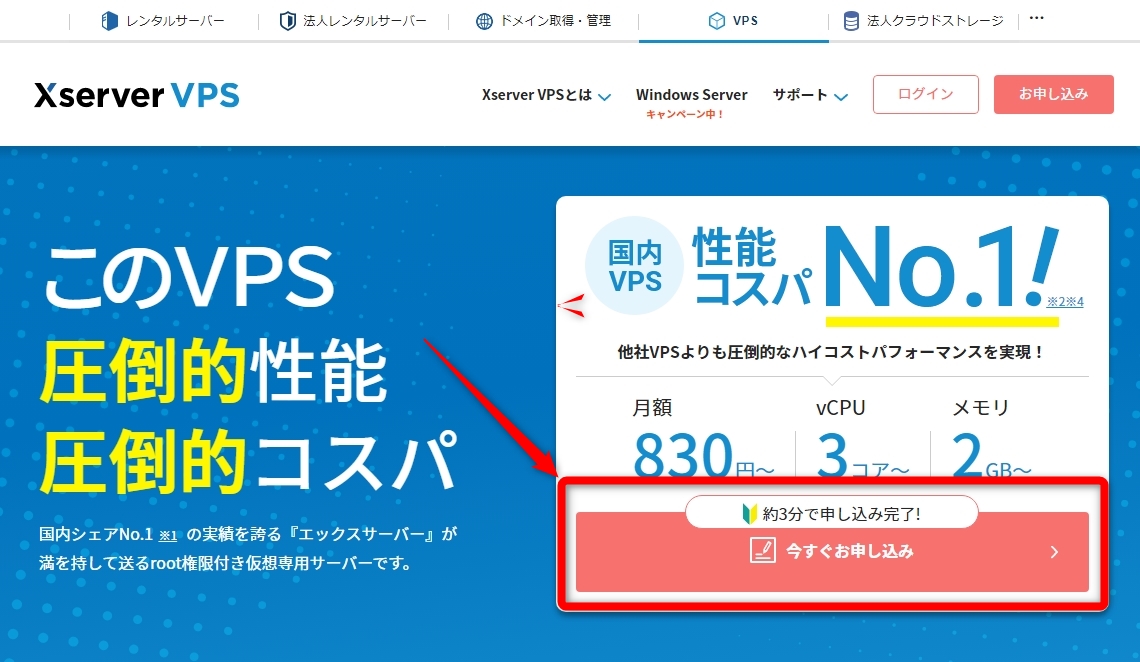
公式サイトにアクセスし『今すぐ申し込み』をクリックします。
Xserverアカウントの作成
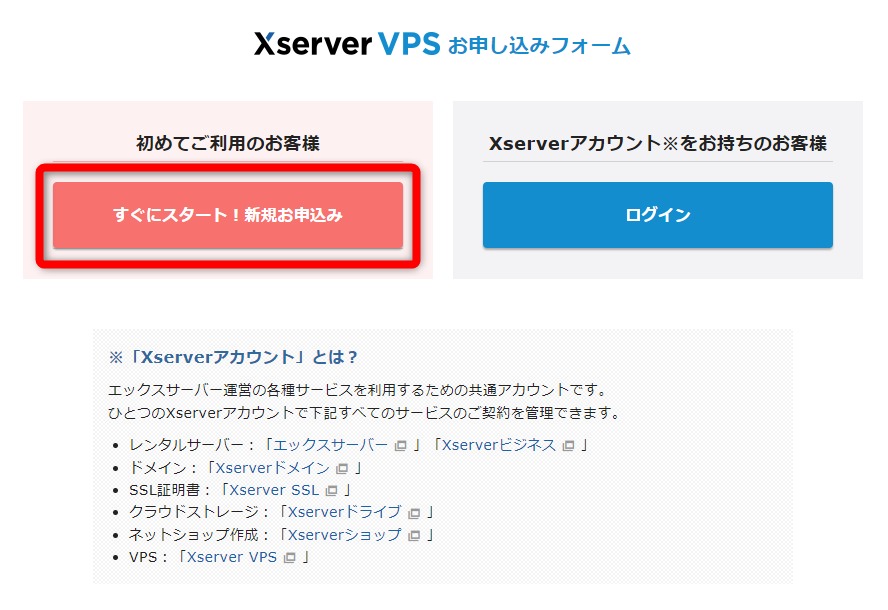
『すぐにスタート!新規お申し込み』をクリックします。
お申込みフォーム
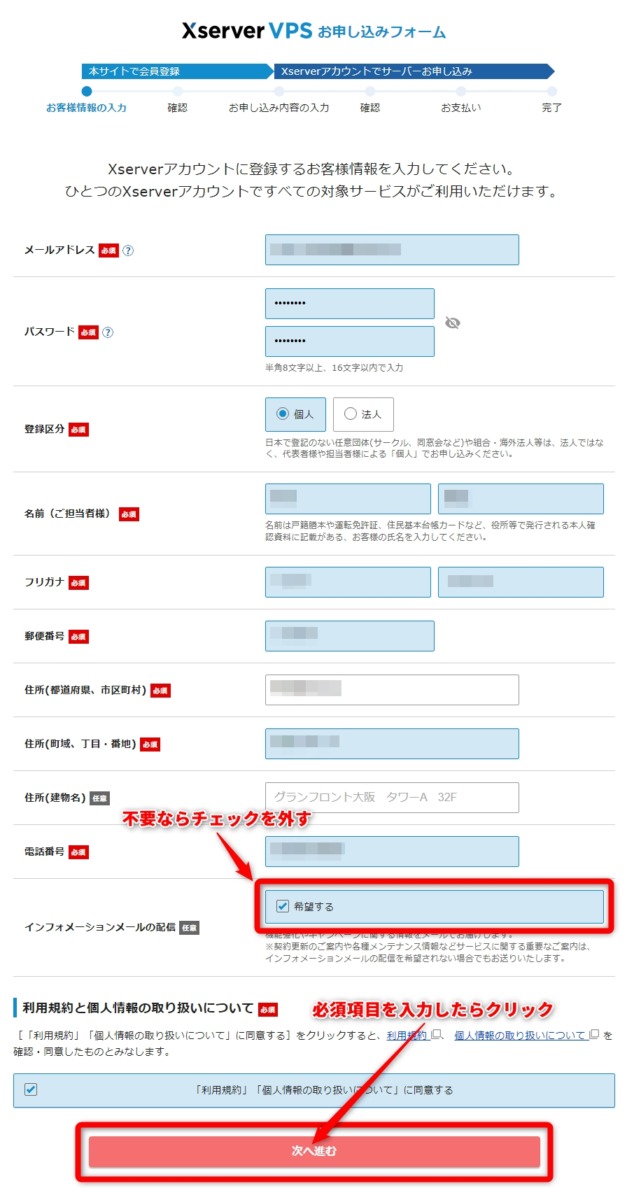
必須項目を全て入力して『次へ進む』をクリックします。
メールアドレスの確認
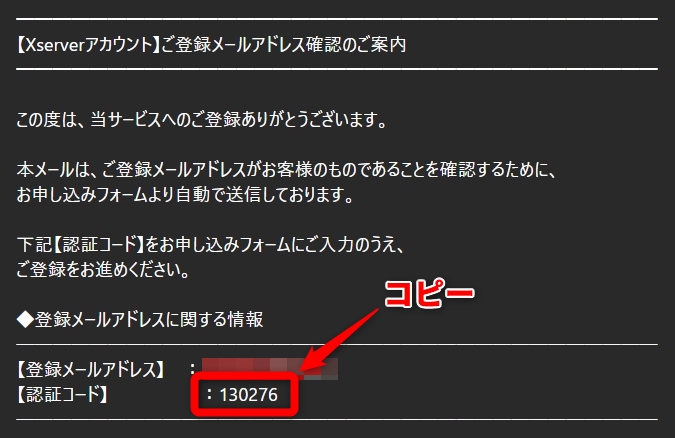
STEP3で入力したメールアドレスに認証コードが記載されたメールが届きます。コードをコピーしておきましょう。
認証
STEP4でコピーした認証コードを
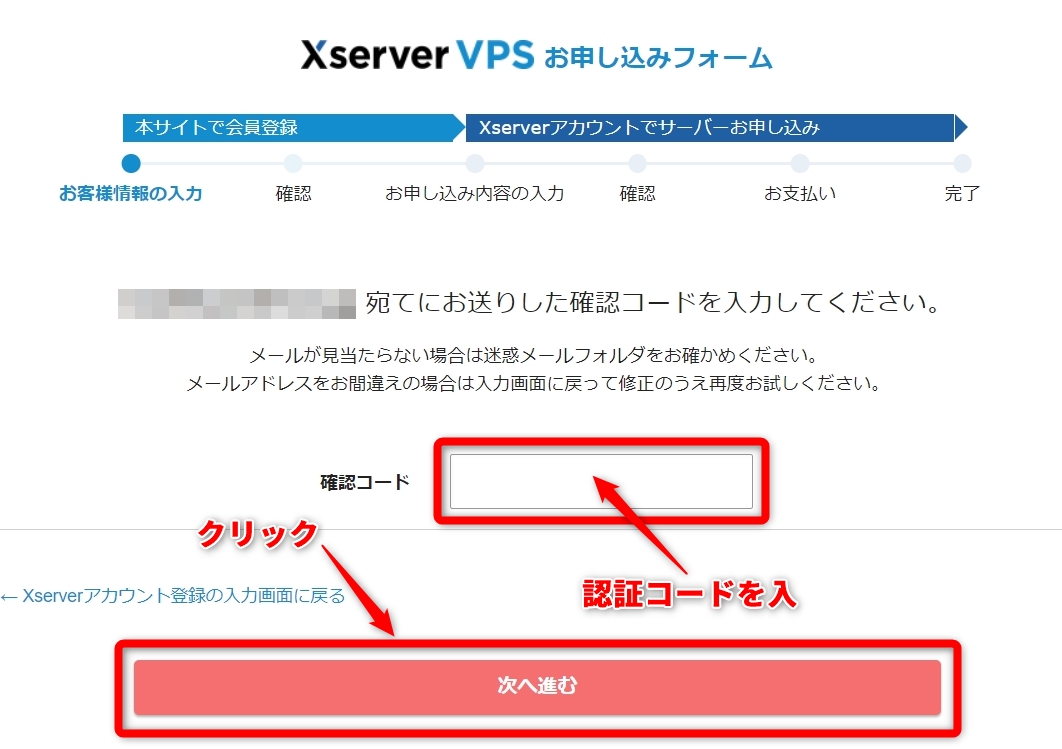
内容の確認
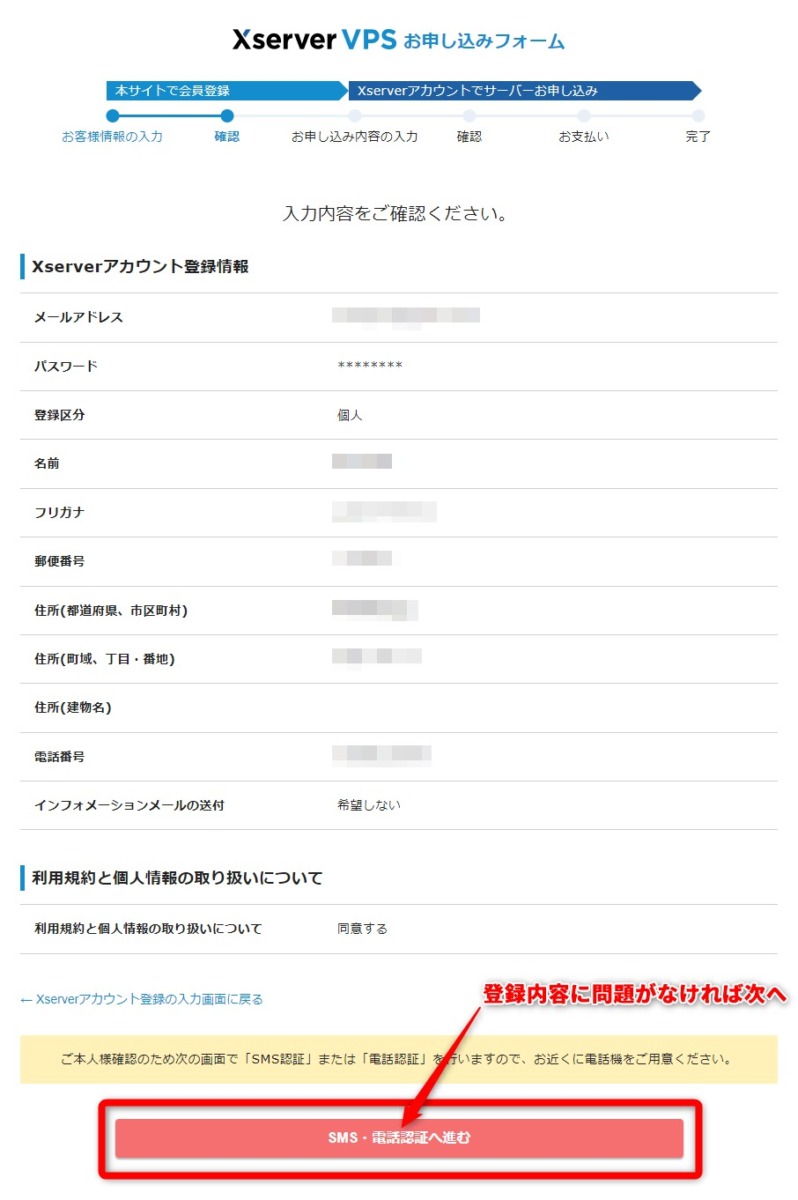
入力した内容に間違いがなければ『SMS・電話認証に進む』をクリックします。
SMS・電話認証
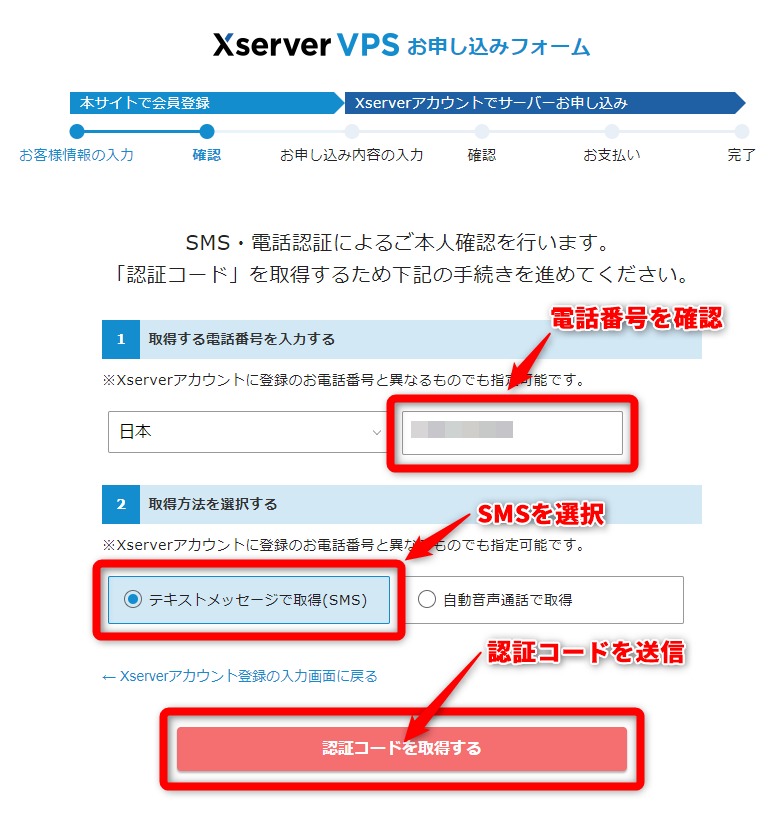
電話番号を入力し、『テキストメッセージで取得』を選択します。
コードの入力
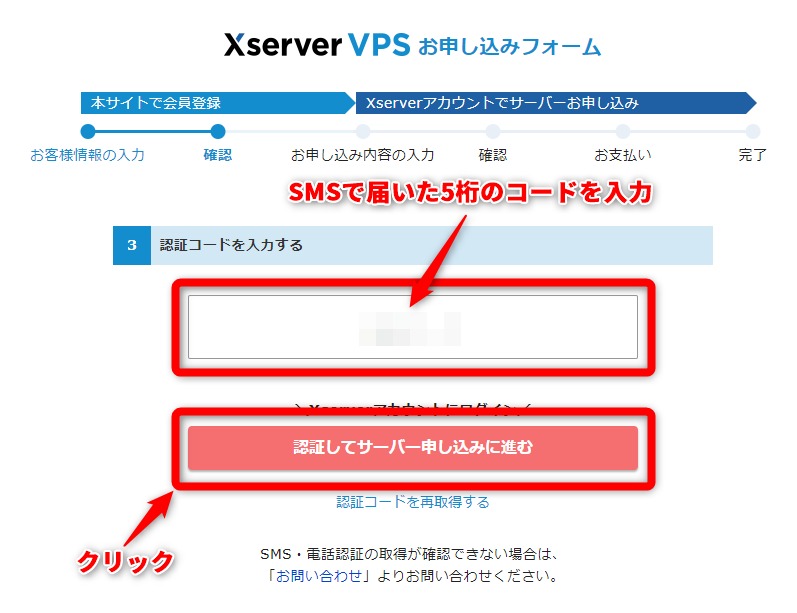
SMSで届いたコードを入力し、『認証してサーバー申込みに進む』をクリックします。
VPSの申し込み
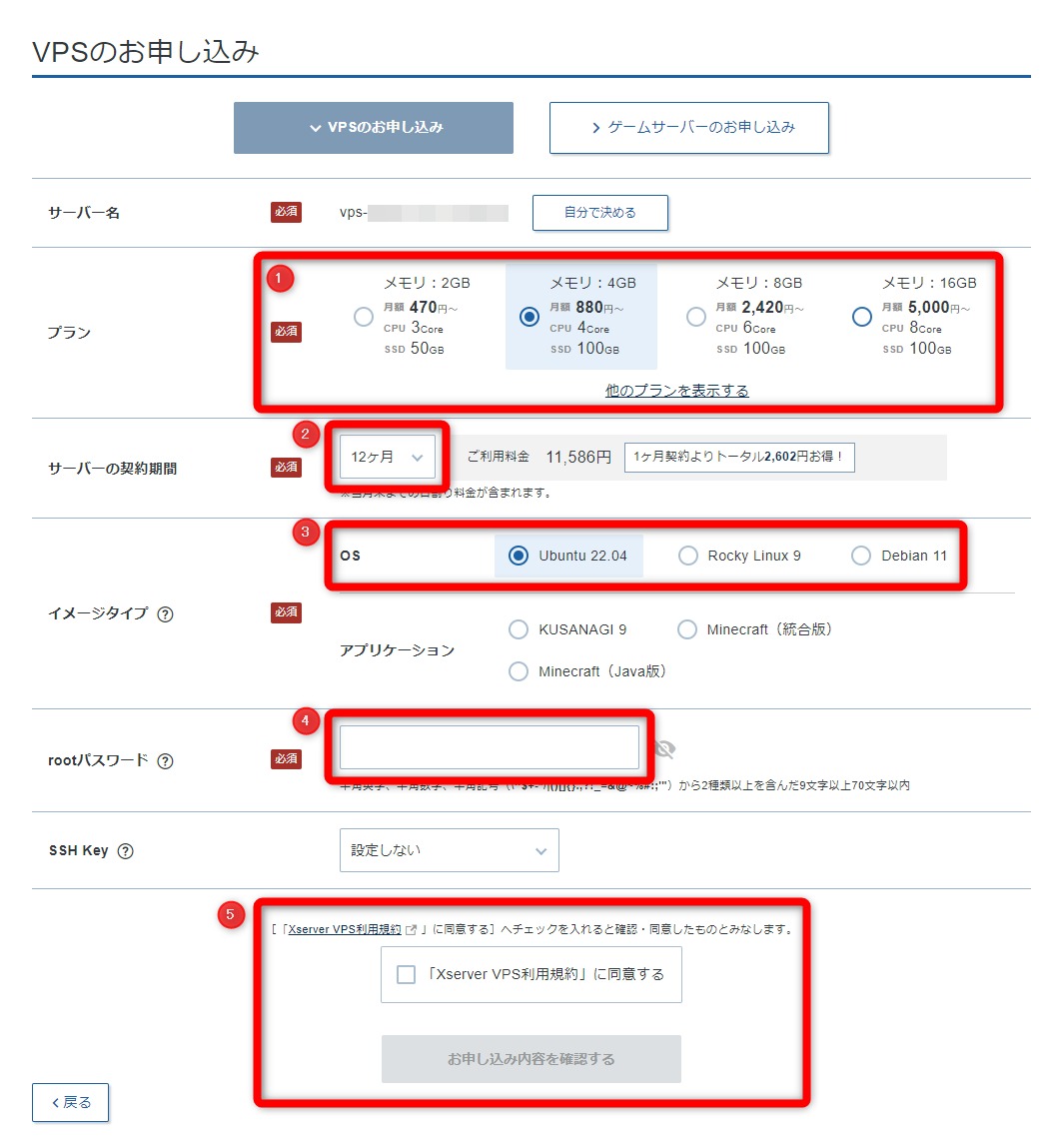
- 利用するサーバープランです。
- 時契約期間です。長期に契約になるほど割安になります。
- サーバーのOSを選択します。
- rootパスワードです。管理者アカウントとなるので忘れないようにメモしましょう。
- 利用規約に同意します。
申込内容の確認
選択した内容で問題なければ次に進みます。
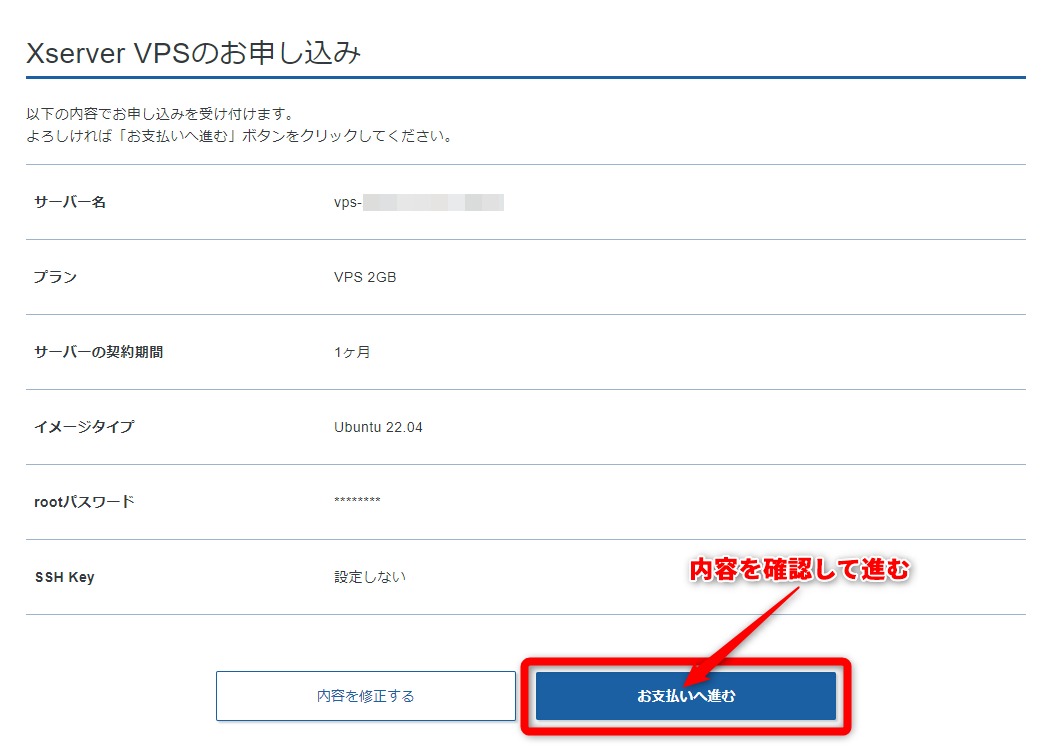
お支払い方法の選択
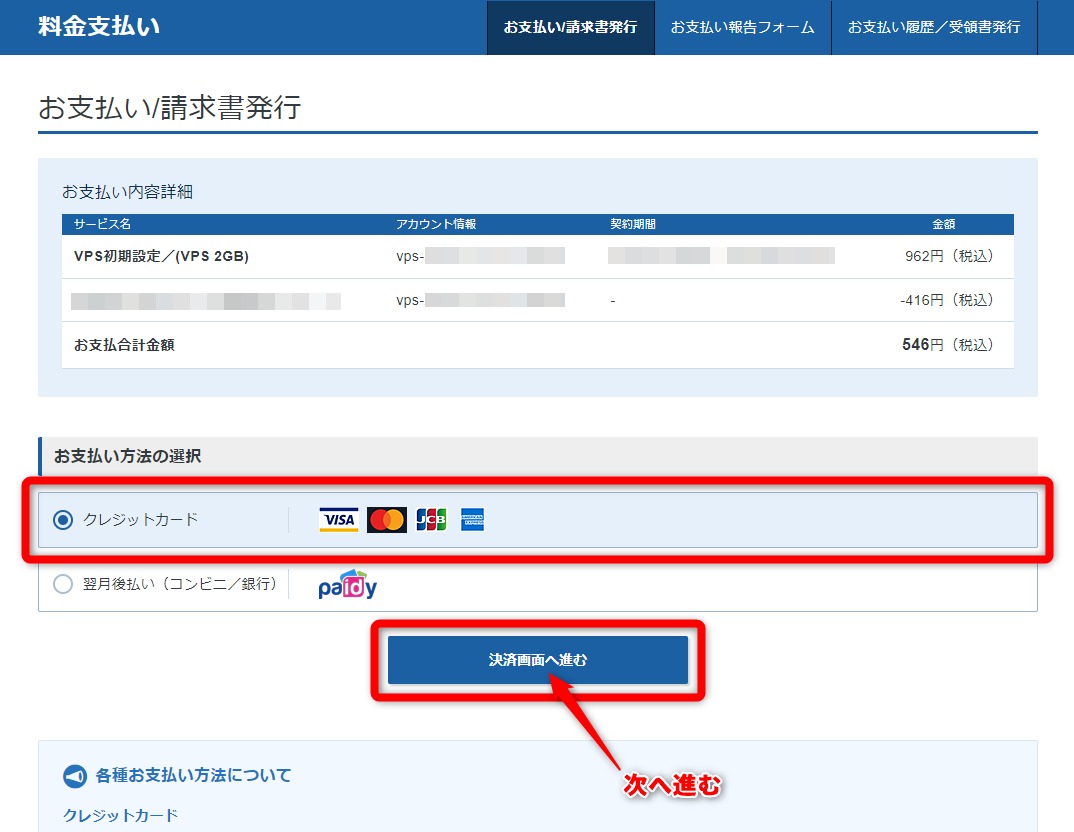
通常であればクレジットカードを選択します。
カード情報の入力
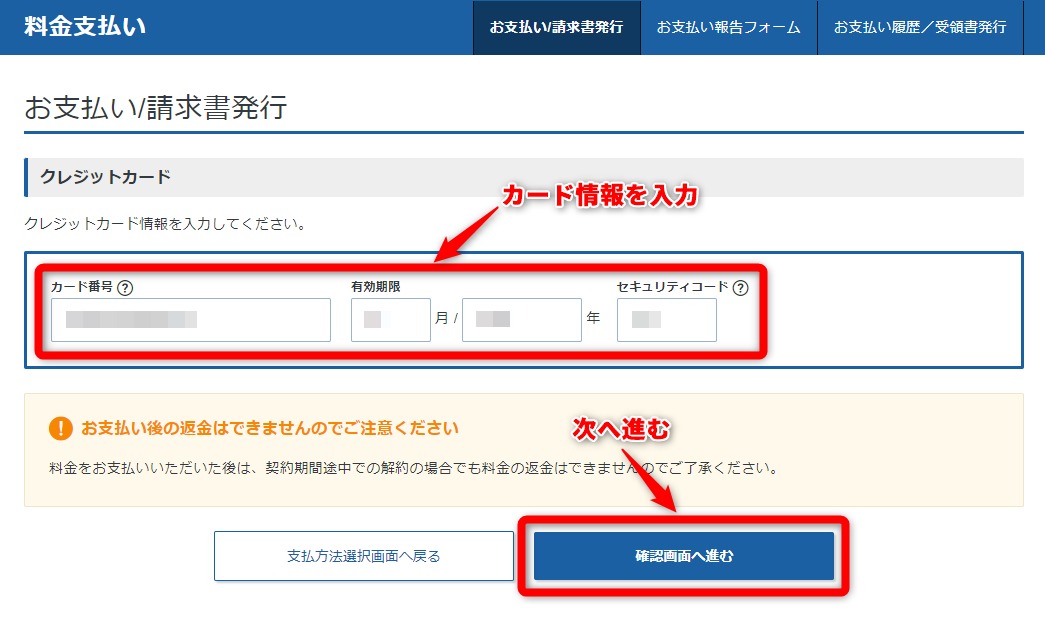
支払いに利用するカードの情報の入力します。
カード情報を確認
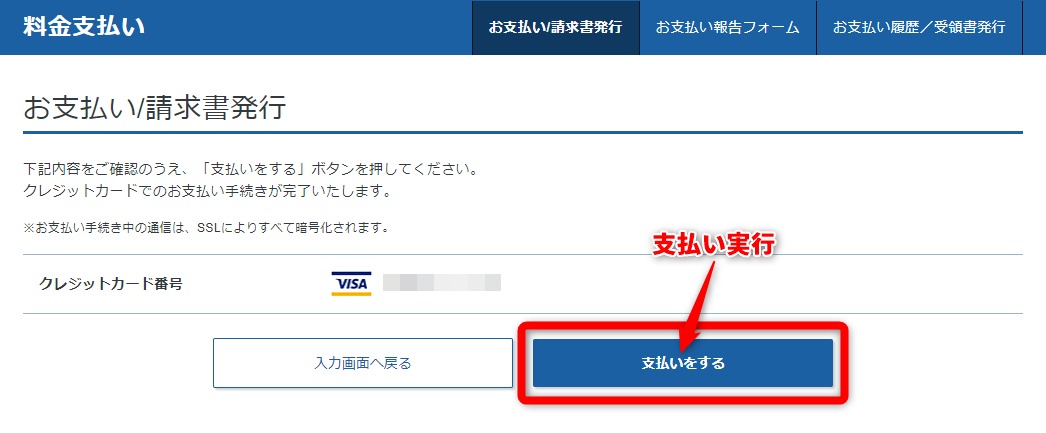
『支払いをする』をクリックします。
支払い完了

以下のようなページが表示されれば完了です。
ダッシュボードへ
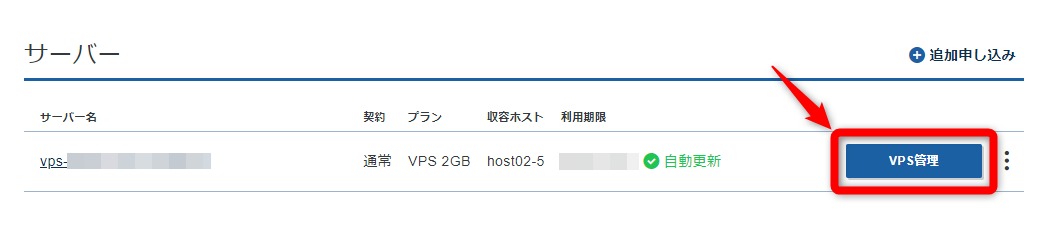
STEP14の画面からトップに戻り、『VPS管理』をクリックします。
サーバー名の変更(省略可)
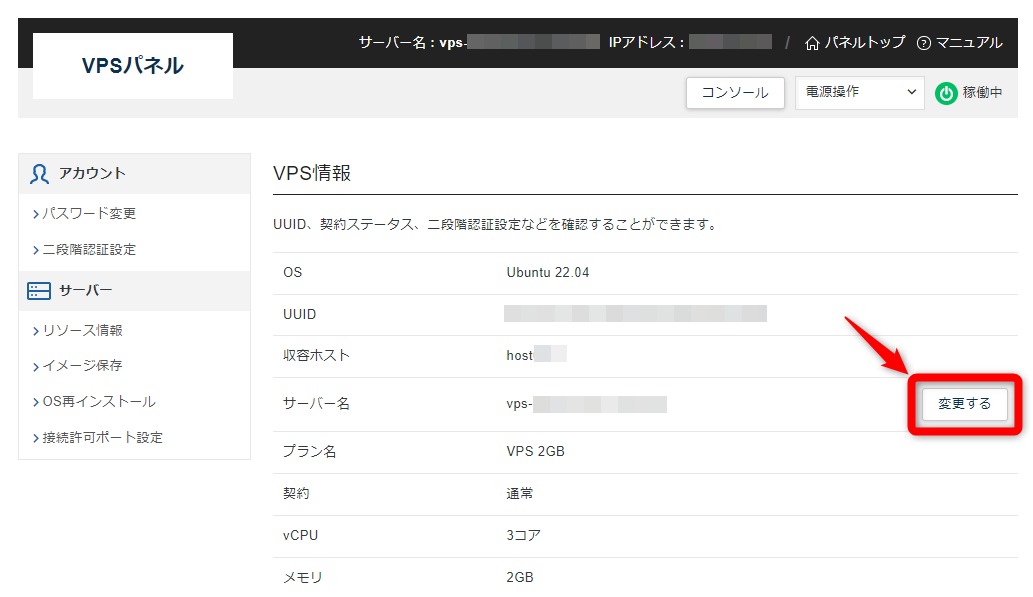
必要であればサーバー名を変更します。
サーバー名の変更(省略可)
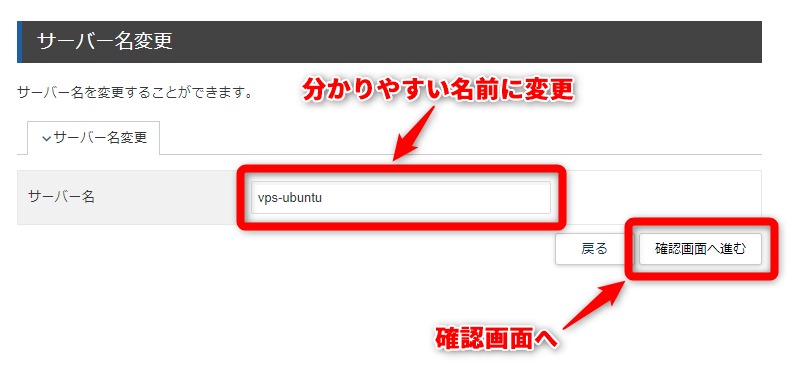
自身の好きな名前に変更します。
サーバー名の変更(省略可)
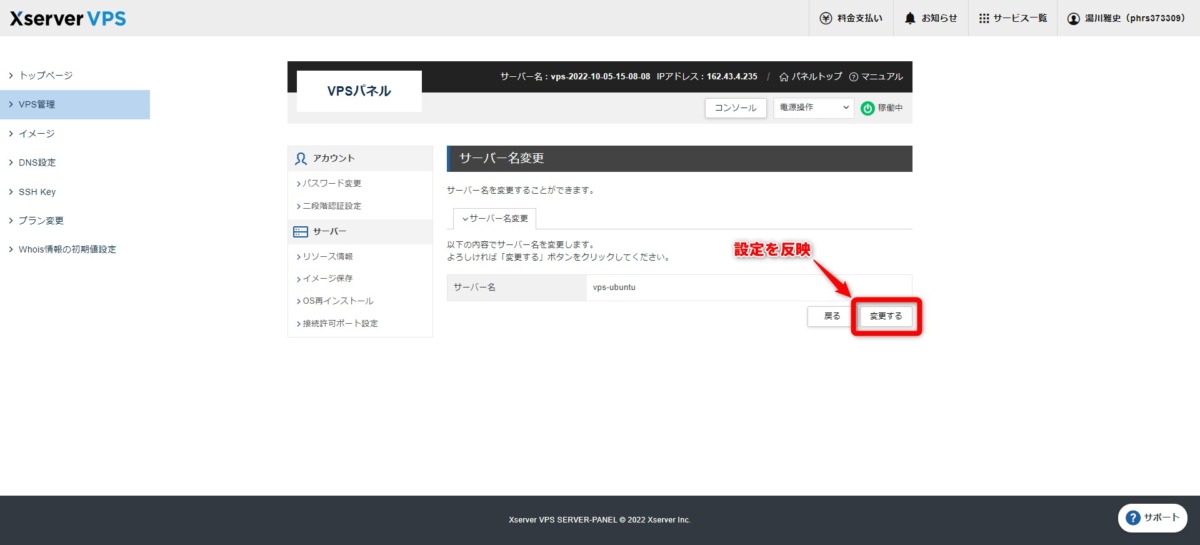
問題なければ『変更する』をクリックします。
サーバー名の変更(省略可)
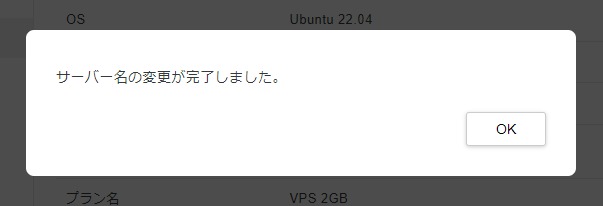
ポップアップが表示されれば完了です。
接続許可ポートの設定
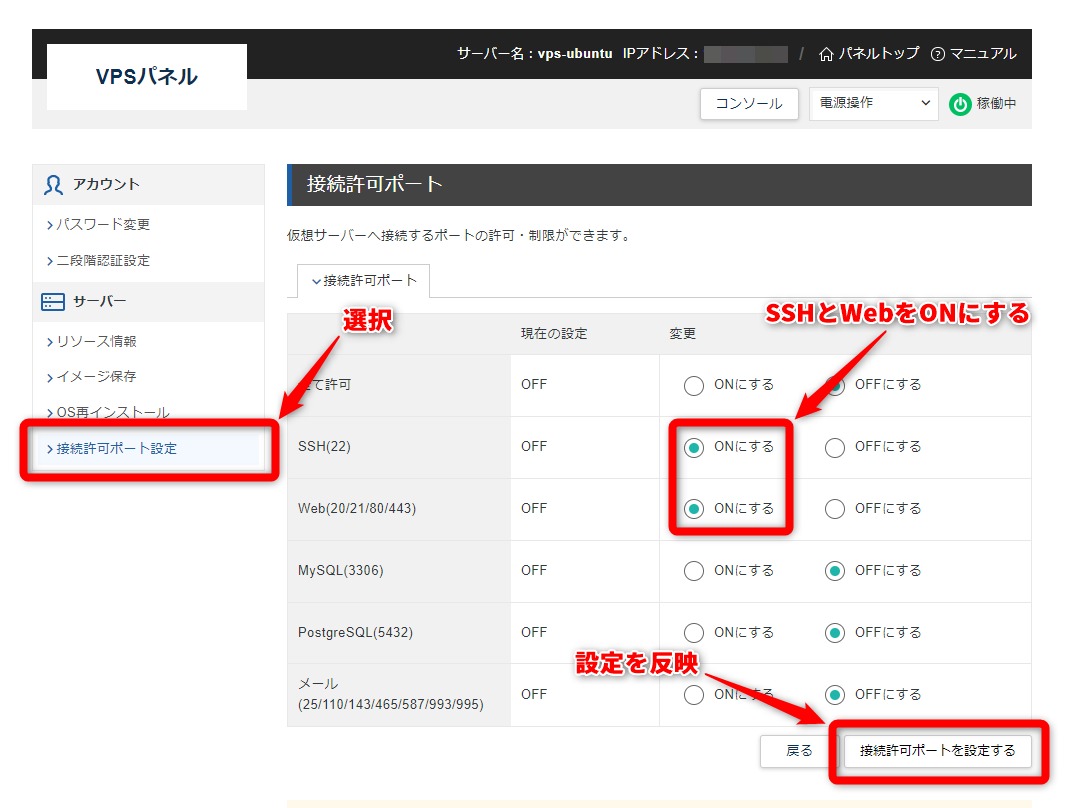
サーバーのセキュリティを設定します。必要最小限の以下のポートに接続許可しておきます。
- SSH(22)
- Web(80/443)
接続許可ポートの設定(完了)
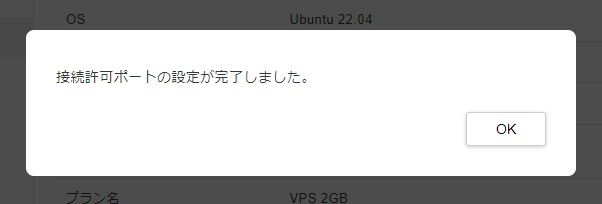
ポップアップが表示されれば完了です。
サーバーに接続
SSHで接続
Windows Terminal等でSSH接続します。
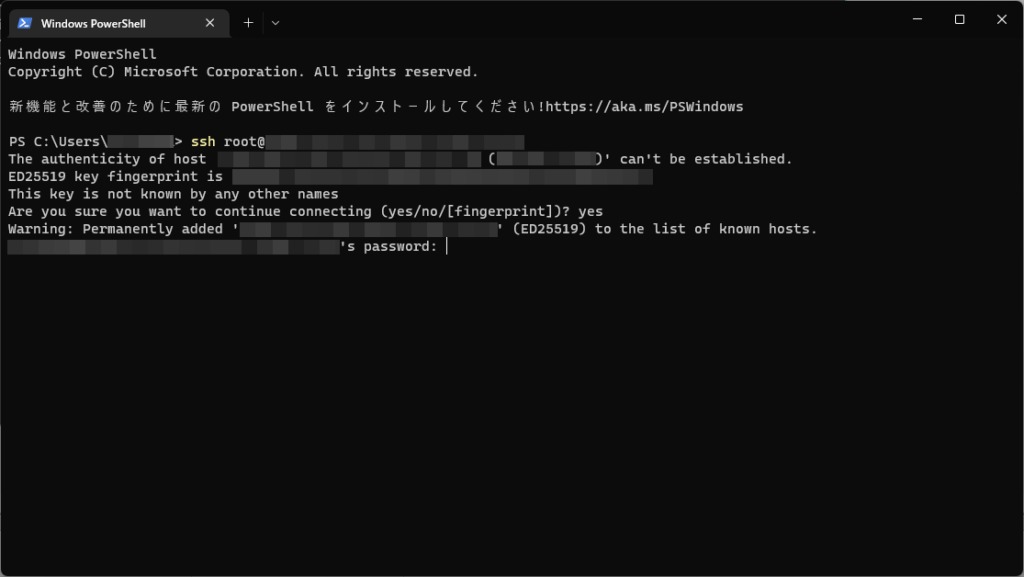
ログイン完了
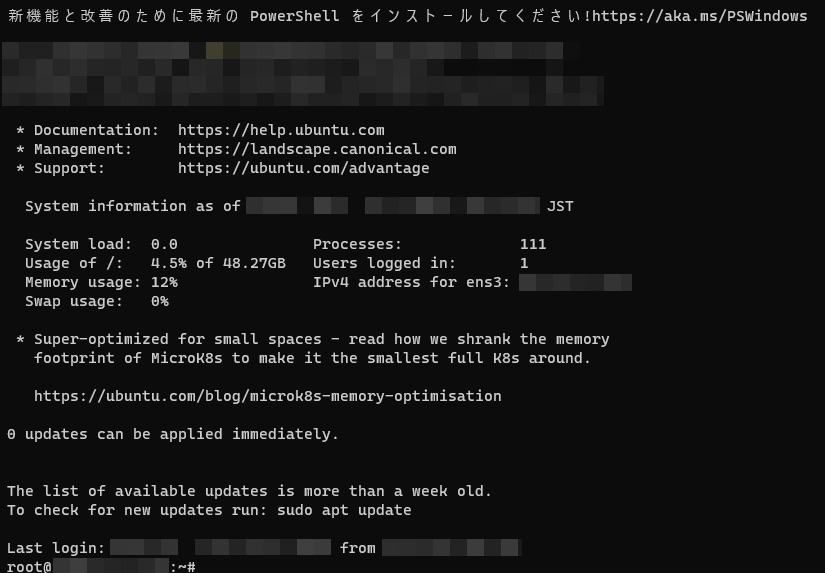
さいごに
以上、お疲れ様でした。
SSHでサーバーに接続するまでは、ほぼWebの画面で設定が可能です。
便利な時代になりました。